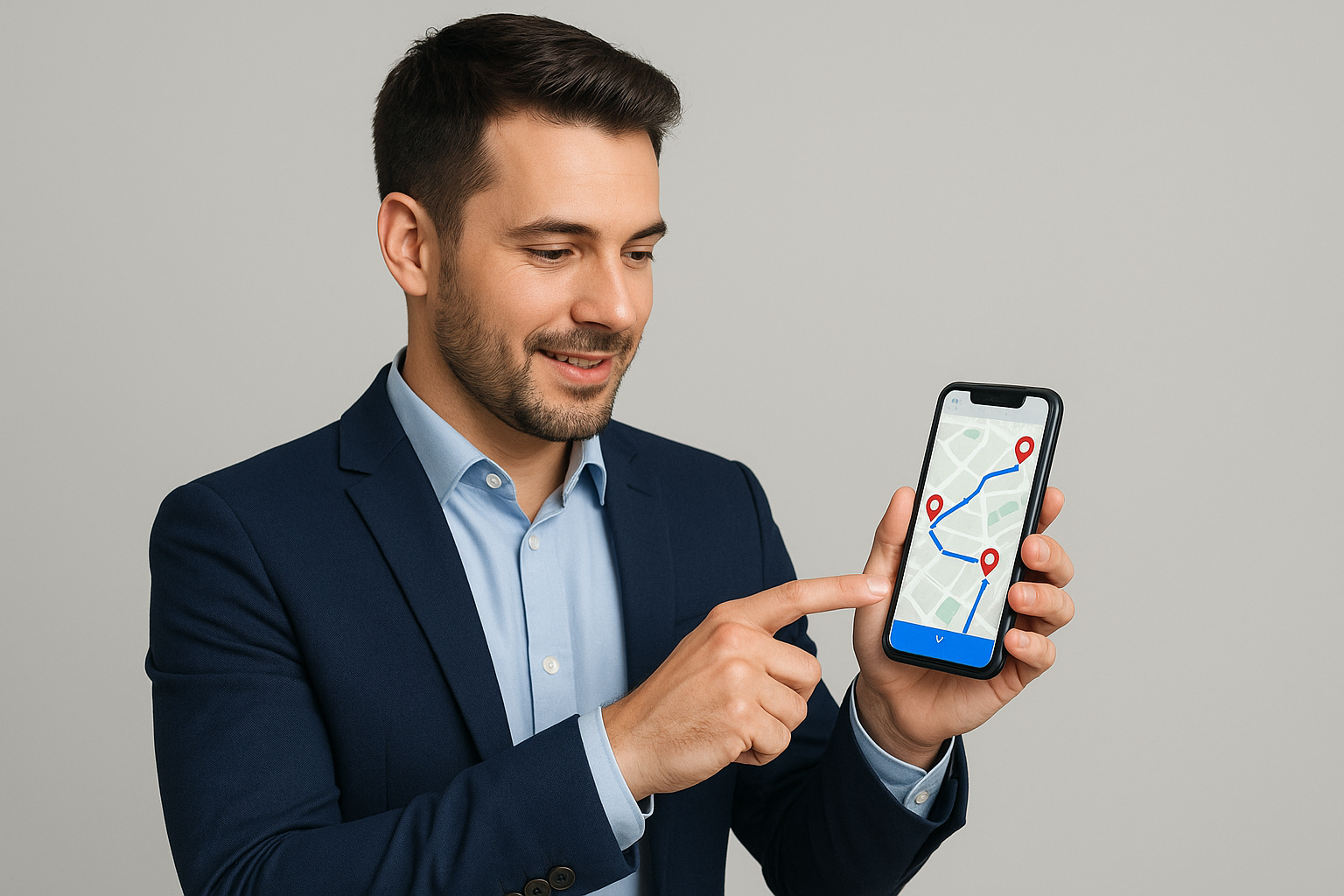Kenttämyynnin ammattilaisille aika tien päällä on yhtä tärkeää kuin asiakkaiden kanssa vietetty aika. Kun työhösi kuuluu säännöllisesti samojen asiakkaiden tai alueiden vierailu, myyntireittisi optimointi ei ole vain mukavuutta, vaan se on keskeinen osa älykkäämpää työskentelyä. Siinä toistuva myyntireittien optimointi tulee avuksi.
Toistuvassa myyntireittien optimoinnissa on kyse toistuvien myyntikäyntien suunnittelusta mahdollisimman tehokkaasti. Sen sijaan, että pitäydyt samassa rutiinissa tai luotat arvailuun, optimoidut reitit auttavat sinua vähentämään tarpeetonta matkustamista, välttämään takaisin päin kulkemista ja hyödyntämään päiväsi parhaalla mahdollisella tavalla. Käsittelitpä sitten viikoittaista reittiä, kahden viikon välein tapahtuvia puheluita tai kuukausittaisia tarkastuskäyntejä, älykkäämpi reititys tarkoittaa enemmän aikaa asiakkaiden kanssa, vähemmän aikaa liikenteessä ja vähemmän kilometrejä tien päällä.
Nykyaikaisilla työkaluilla ja tekniikoilla on nyt mahdollista luoda ja säätää reittejäsi automaattisesti asiakkaiden prioriteettien ja käyntitiheyden perusteella. Tämä tarkoittaa, että voit keskittyä enemmän suhteiden rakentamiseen ja kauppojen solmimiseen, kun taas järjestelmä huolehtii suunnittelusta.
Loppujen lopuksi reittien optimointi auttaa sinua työskentelemään tehokkaammin, saavuttamaan tavoitteesi nopeammin ja tarjoamaan parempaa palvelua ilman, että uuvutat itseäsi.
Miten se toimii
Syötä tiedot kuten asiakkaiden sijainnit, käyntitiheys (esim. joka maanantai, joka toinen viikko), aikaikkunat.
Optimointialgoritmimme analysoivat parhaan tavan ryhmitellä ja ajoittaa käyntejä ajan mittaan.
Järjestelmä luo toistuvia reittejä, jotka ovat tehokkaampia ja tasapainoisempia.
Reittejä voidaan säätää dynaamisesti asioiden muuttuessa, kuten asiakkaan siirtäessä aikaa tai uuden liidin lisäyksen yhteydessä.
Tämä blogikirjoitus selittää, miten voit tehdä Toistuva Myyntireittien Optimointi Kenttämyyntitiimeille Routin Teamilla.
Jos et ole vielä jäsen, napsauta tästä saadaksesi ilmaisen 14 päivän kokeilujakson
Prosessi on valmis kahdeksassa vaiheessa.
1.Napsauta Toistuvat suunnitelmat vasemmalla puolella olevasta valikosta.
![]()
2. Napsauta Toistuvat suunnitelmat -näytössä Lisää uusi toistuva suunnitelma.
![]()
Kirjoita suunnitelman nimi. Valitse toistuvan suunnitelman aloitus- ja päättymispäivät. Se määrittää aikavälin, jonka aikana järjestelmä luo nämä reitit automaattisesti ja lähettää ne kenttähenkilöstöllesi. Valitse reitin alkamisaika (Alkamisaika). Valitse varikko (tai pääkonttori), josta reitit alkavat tai päättyvät. Jos haluat määrittää käyntitiheyksiä (viikoittain, kahden viikon välein, kuukausittain) joillekin pysähdyspaikoille, valitse Pysähdystaajuus-kenttä.
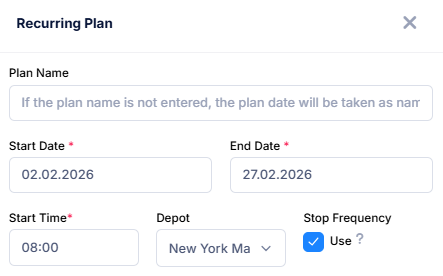
Luodaan esimerkkinä kuukausittainen suunnitelma. Valitse päättymispäiväksi yksi kuukausi aloituspäivän jälkeen. Valitse "Viikoittain" Toistumisjakso-kohdassa. Tämä tarkoittaa, että suunnitelma optimoidaan viikoittain, mutta se toistetaan kuukauden ajan. Kun reittejä luodaan toistuvasti, pysähdystaajuudet (viikoittain, kahden viikon välein, kuukausittain) otetaan huomioon. Valitse "Maanantai" päiväkentäksi. Tällä tavalla viikoittaiset reitit luodaan ja lähetetään kuljettajille joka maanantai.
Toistuvassa suunnittelussa reittejä ei lähetetä kuljettajille manuaalisesti. Järjestelmä lähettää reitit kyseisille kuljettajille automaattisesti. Sinun tarvitsee vain valita, kuinka monta tuntia aikaisemmin reitit tulee lähettää. Valitse tätä tarkoitusta varten Luo aikaisemmin -vaihtoehto.
Napsauta sitten Tallenna.
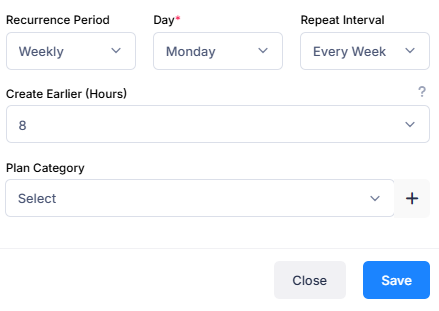
3.Suunnitelmanäytössä on kolme osaa. Kuljettajat näkyvät vasemmalla, pysähdyspaikat keskellä ja kartta oikealla. Varikon sijainti on merkitty karttaan.
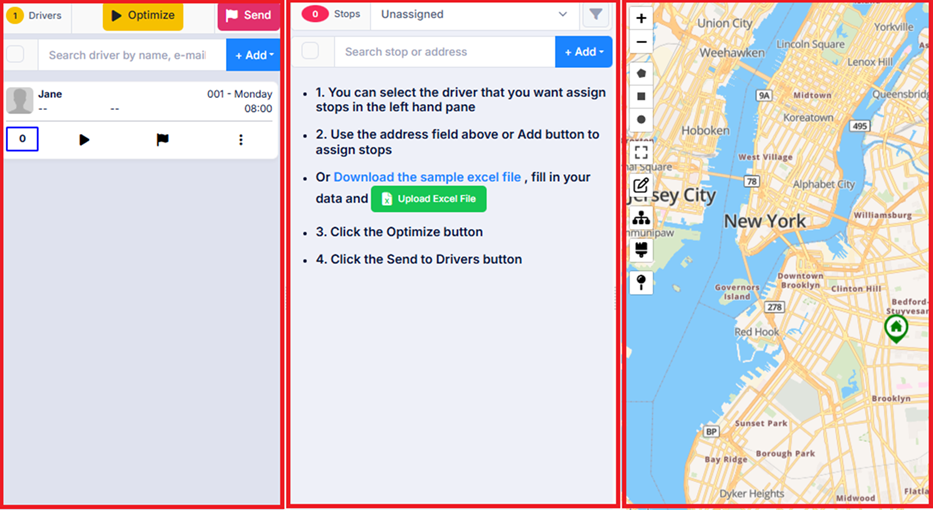
4.Varikolle määritetyt kuljettajat lisätään automaattisesti suunnitelmaan. Jos haluat luoda uuden kuljettajan, napsauta Lisää -painiketta Kuljettajat-osion yläpuolella, napsauta sitten Luo uusi kuljettaja -painiketta ja määritä kuljettaja. (Lisätietoja on blogikirjoituksessa "Miten kuljettaja luodaan?".)
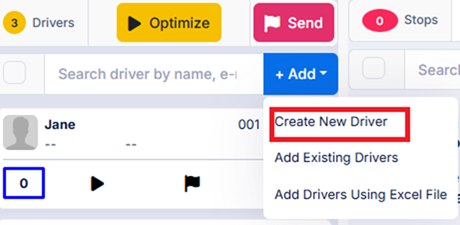
5.Lisää pysähdyspaikkoja, joissa kuljettajat voivat vierailla. Voit tehdä tämän useilla tavoilla. Voit lisätä osoitteita yksitellen kirjoittamalla osoitteen (talon numeron ja kadun/bulevardin nimen) Pysähdyspaikat-osion yläpuolella olevaan Osoitehaku-kenttään ja valitsemalla osoitteen annetuista vaihtoehdoista.
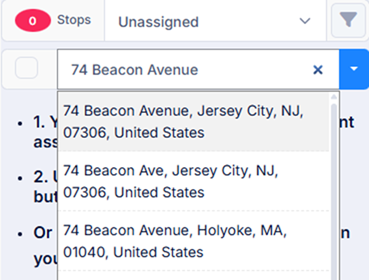
Voit kirjoittaa asiakkaan nimen tai rakennuksen nimen Pysähdyksen nimi -kenttään. Voit syöttää asiakkaan matkapuhelinnumeron Puhelin-kenttään. Nämä tiedot näkyvät mobiilisovelluksessa, kun kuljettaja seuraa reittiä. Näin kuljettaja voi soittaa asiakkaalle tarvittaessa.
Syötä avautumisaika (Avautumisaika) ja/tai sulkemisaika (Sulkemisaika), jos sinun on vierailtava pysähdyspaikassa näiden tuntien aikana. Reititysalgoritmi suunnittelee reitit nämä tunnit huomioon ottaen, jos otat Aikaikkunat rajoittama optimoinnin käyttöön vaiheessa 6.
Voit lisätä muistiinpanoja Muistiinpanot kuljettajalle -kenttään. Jos syötät nämä tiedot, ne näytetään kuljettajan mobiilisovelluksessa pysähdyspaikan nimen vieressä. Jos haluat tallentaa nämä pysähdystiedot myöhempää käyttöä varten, valitse Lisää osoitekirjaan -kenttä.
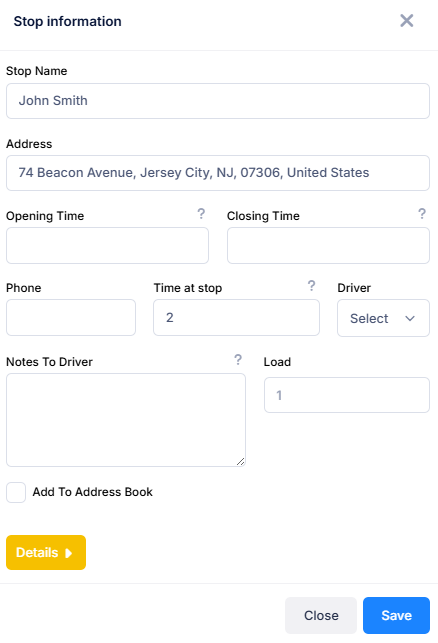
Jos haluat lisätä pysähdyspaikkojen käyntitiheyden tiedot, napsauta Tiedot. Esimerkkitapauksessamme haluamme luoda viikoittaisen reittisuunnitelman ja toistaa sen kuukauden ajan. Pysähdyspaikkojen käyntitiheyden tiedot tulee syöttää "Pysähdystiedot"-näytössä. Esimerkiksi pysähdyspaikkaa, jossa haluat vierailla joka toinen viikko, sinun tulee valita "kerran kahdessa suunnitelmassa" -vaihtoehto. Koska suunnitelmat ovat viikoittaisia, tämä tarkoittaa joka toista viikkoa. Samoin, jos haluat vierailla pysähdyspaikassa kerran kuukaudessa, sinun tulee valita "kerran neljässä suunnitelmassa" -vaihtoehto. Järjestelmä lisää pysähdyspaikkoja reiteille automaattisesti valitun tiheyden mukaan. Esimerkiksi, jos valitset "kerran kahdessa suunnitelmassa", pysähdyspaikka lisätään reitille yhtenä viikkona ja jätetään pois seuraavalla viikolla. "Ensimmäinen esiintymispäivä" -kentän avulla voit määrittää viikon, jolloin ensimmäinen vierailu tapahtuu.
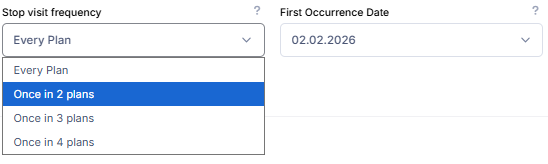
Jos haluat ladata useita pysähdyspaikkoja kerralla, katso blogikirjoitusta Miten useita pysähdyspaikkoja ladataan Excel-tiedoston avulla?